Powiadomienia usługi App Center Email
Ważne
Program Visual Studio App Center ma zostać wycofany 31 marca 2025 r. Chociaż możesz nadal używać programu Visual Studio App Center do momentu jego pełnego wycofania, istnieje kilka zalecanych alternatyw, do których można rozważyć migrację.
Dowiedz się więcej o osiach czasu pomocy technicznej i alternatywach.
Omówienie
Wielu deweloperów chce być automatycznie powiadamianych, gdy w swoich aplikacjach zdarzają się kluczowe zdarzenia i nie muszą stale logować się do portalu, aby uzyskać informacje. Email i elementy webhook są dla tego ważnymi metodami powiadomień.
Zdarzenia
Możesz wybrać automatyczne wysyłanie powiadomień e-mail dla następujących zdarzeń:
Budować:
- Po pomyślnych kompilacjach:
- Zawsze: po pomyślnym utworzeniu aplikacji
- Tylko wtedy, gdy wcześniej wystąpił błąd: jeśli aplikacja została pomyślnie skompilowana po co najmniej jednej kompilacji zakończonej niepowodzeniem
- Nigdy: nie otrzymasz powiadomień o powodzeniu kompilacji
- W przypadku niepowodzenia kompilacji:
- Zawsze: gdy kompilacja aplikacji nie powiedzie się
- Tylko wtedy, gdy wcześniej zakończyła się pomyślnie: jeśli kompilacja aplikacji nie powiodła się po pomyślnym utworzeniu co najmniej jednej kompilacji
- Nigdy: nie będziesz otrzymywać powiadomień o niepowodzeniu kompilacji
- Po pomyślnych kompilacjach:
Awarie:
- Natychmiast: po utworzeniu nowej grupy awarii
- Codziennie: podsumowanie wszystkich nowych grup awarii dla tego dnia zostanie wysłane o około 0:00 UTC
- Nigdy: po utworzeniu nowej grupy awarii nie będziesz otrzymywać powiadomień
Uwaga
W codziennej wiadomości e-mail zostanie uwzględnionych tylko 3 pierwsze grupy awarii na podstawie liczby wystąpień.
- Rozpowszechniać:
- Wydano nową wersję:
- Natychmiast: po wydaniu nowej wersji
- Codziennie: podsumowanie wszystkich wersji tego dnia zostanie wysłane o około 0:00 UTC
- Nigdy: po wydaniu nowej wersji nie będziesz otrzymywać powiadomień
- Dodawanie nowych urządzeń do wydania nie powiodło się:
- Zaznaczone: podczas dodawania nowych urządzeń do wydania nie powiodło się
- Niezaznaczone: nie będziesz otrzymywać powiadomień podczas dodawania nowych urządzeń do wydania kończy się niepowodzeniem
- Wydano nową wersję:
- Test: po zakończeniu przebiegu testu
preferencje powiadomień Email
Usługa App Center wysyła powiadomienia e-mail na dwóch poziomach:
- Poziom aplikacji: włączanie i wyłączanie powiadomień e-mail dla aplikacji powoduje ustawienie preferencji odbierania wiadomości e-mail na poziomie aplikacji. Obecnie użytkownicy mogą włączać i wyłączać tylko powiadomienia e-mail dla siebie, a nie dla wszystkich współpracowników aplikacji.
- Poziom użytkownika: wyłączanie powiadomień na poziomie użytkownika zastępuje ustawienia powiadomień na poziomie aplikacji.
Usługa App Center wysyła powiadomienia przy użyciu aliasu no-reply@mail.appcenter.ms.
Getting Started
Powiadomienia e-mail na poziomie użytkownika
Przejdź do strony https://appcenter.ms i zaloguj się przy użyciu informacji o koncie.
W prawym górnym rogu kliknij ikonę użytkownika i wybierz pozycję Ustawienia konta.
Na środkowym panelu wybierz pozycję Email powiadomienia z listy menu.
W panelu wiersza zatytułowanym Odbieranie powiadomień kliknij przycisk przełącznika , aby włączyć lub wyłączyć powiadomienia e-mail dla wszystkich aplikacji.
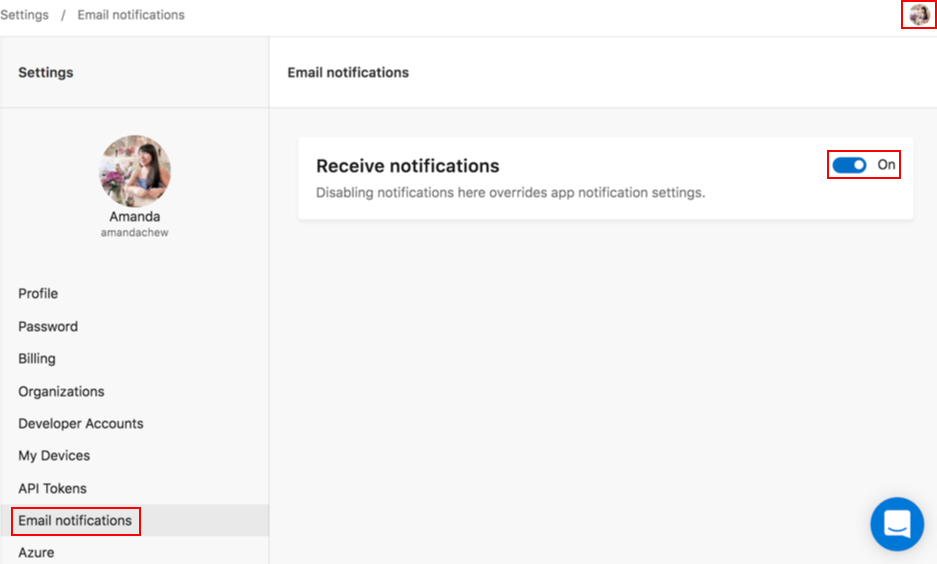
Domyślne ustawienia powiadomień e-mail na poziomie użytkownika są włączone.
Powiadomienia e-mail na poziomie aplikacji
Powiadomienia e-mail na poziomie aplikacji wysyłają informacje dotyczące określonej aplikacji do użytkownika.
Przejdź do https://appcenter.ms/appswitryny i wybierz aplikację, dla której chcesz skonfigurować powiadomienia e-mail.
W panelu po lewej stronie wybierz pozycję Ustawienia z listy menu.
W panelu wiersza zatytułowanym Email powiadomienia w prawym górnym rogu kliknij ikonę ołówka, aby edytować ustawienia powiadomień e-mail na poziomie aplikacji.
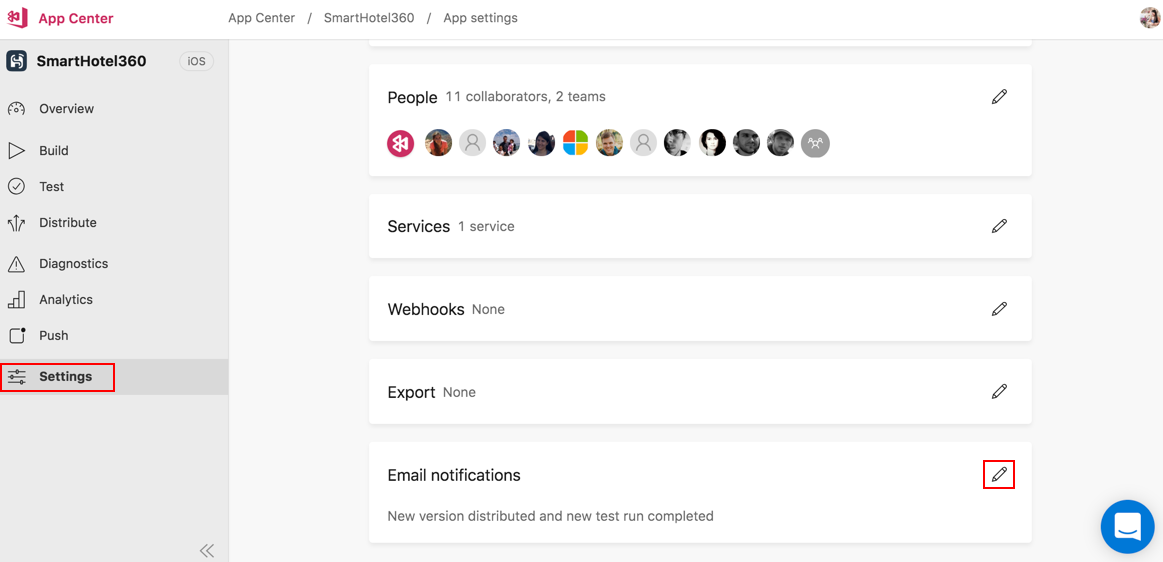
W wierszu zatytułowanym Odbieranie powiadomień kliknij przycisk przełącznika , aby włączyć lub wyłączyć powiadomienia e-mail dla aplikacji. Wybierz listę rozwijaną powiadomień kompilacji, awarii, dystrybucji i testowania, aby zdecydować, które zdarzenia będą wyzwalać wiadomość e-mail.
Domyślne ustawienia powiadomień e-mail na poziomie aplikacji to:
- Włączone na potrzeby otrzymywania powiadomień e-mail
- Nigdy nie w przypadku kompilacji
- Natychmiastowe dystrybuowanie nowej wersji
- Sprawdzono, czy nie można dodać nowych urządzeń do wydania
- Nigdy w przypadku awarii
- Nigdy nie dla zdarzeń testowych
Po wystąpieniu wybranych zdarzeń otrzymasz automatyczne powiadomienia e-mail. Na przykład poniżej przedstawiono, jak wygląda powiadomienie e-mail o powodzeniu kompilacji:
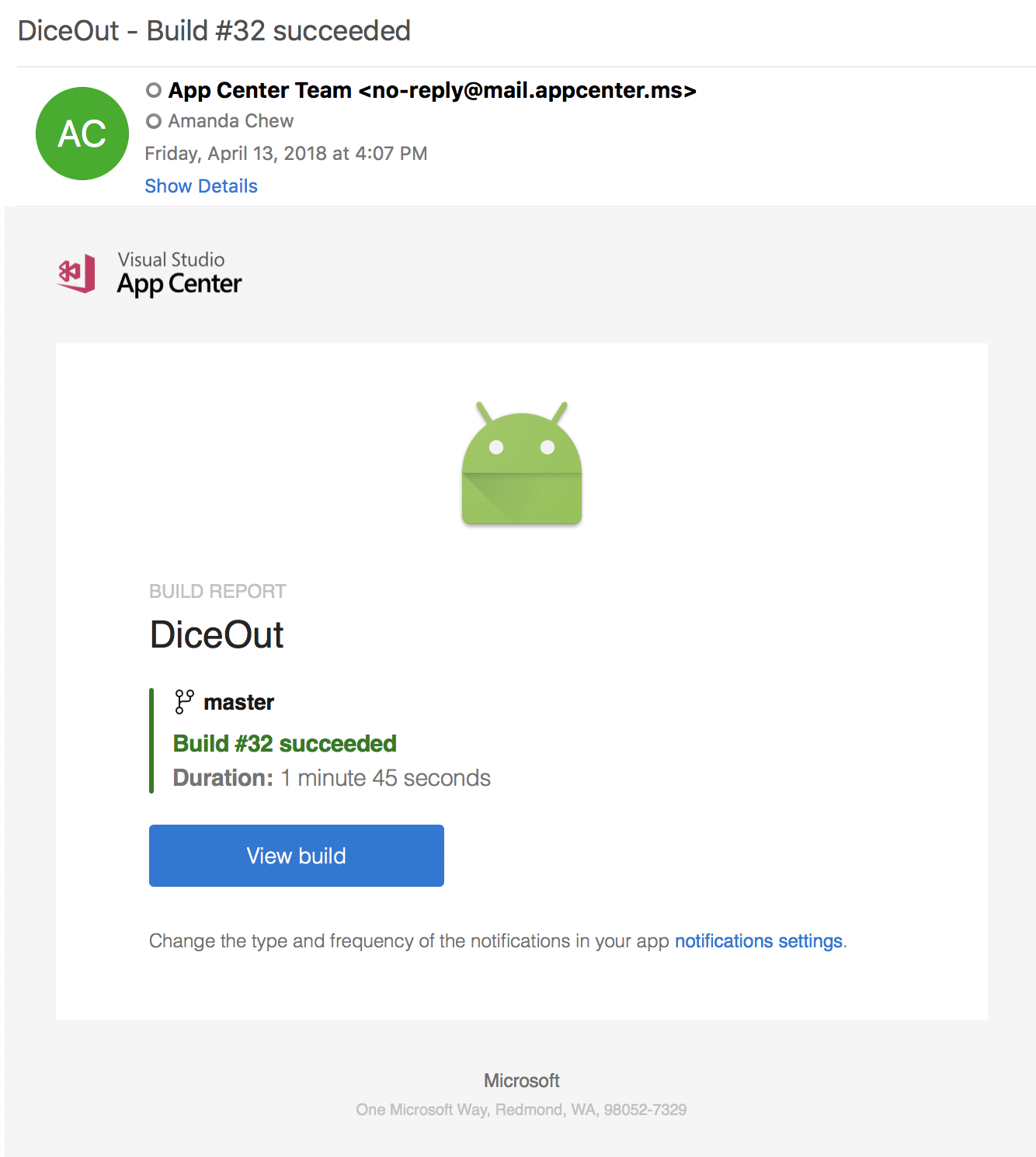
Uwaga
Jeśli nazwa gałęzi zawiera znaki alfanumeryczne inne niż a-z, , A-Z, 0-9-+ i /, wszystkie powiadomienia e-mail zostaną pomyślnie dostarczone. Jednak po kliknięciu przycisku Wyświetl kompilację w otrzymanej wiadomości e-mail może nastąpić przekierowanie do nieistniejącej strony. Jest to spowodowane kodowaniem znaków alfanumerycznych przez niektóre usługi poczty e-mail. Zalecamy używanie tylko obsługiwanych znaków w nazwach gałęzi. Jeśli jest to problem z blokowaniem, skontaktuj się z nami za pośrednictwem pomocy technicznej.